Przenieś witrynę z witryny WordPress.com
Jeśli przenosisz witrynę WordPress z witryny WordPress.com, musisz wykonać specjalne instrukcje, aby zapewnić sobie dostęp do całej zawartości. Możesz użyć wbudowanego narzędzia eksportu WordPress, aby pobrać plik Extensible Markup Language (XML) zawierający wszystkie informacje potrzebne do zaimportowania witryny do nowej lokalizacji hostingu.
- Ustaw witrynę jako publiczną w Ustawieniach w sekcji Ogólne . W przeciwnym razie obrazy nie zostaną przeniesione.
- Sprawdź swoje komentarze pod kątem spamu i usuń je. Powinieneś także poświęcić trochę czasu na zatwierdzenie lub usunięcie wszelkich oczekujących komentarzy.
- W miarę możliwości oczyść witrynę, usuwając wersje robocze stron i posty, których nie używasz.
Wyeksportuj witrynę z witryny WordPress.com
- Zaloguj się do panelu WordPress.com.
- Z menu po lewej stronie wybierz Narzędzia , a następnie Eksportuj .
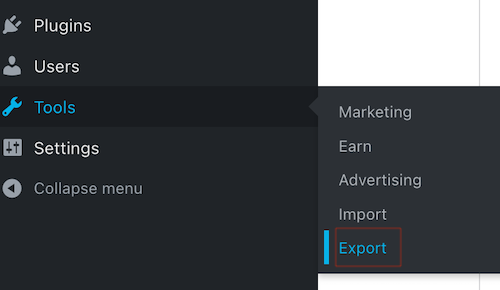
- W obszarze Eksportuj zawartość wybierz opcję Eksportuj wszystko . Następnie, gdy pojawi się ta opcja, wybierz Pobierz (spowoduje to również wysłanie łącza pobierania na Twój adres e -mail).
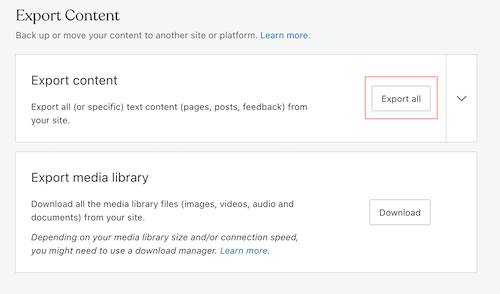 Uwaga: Narzędzie do eksportowania przeniesie obrazy i inne multimedia. Należy pamiętać, że ten eksport nie zawiera tych plików multimedialnych. Zamiast tego zawiera łącza do plików multimedialnych i zaimportuje zawartość po zaimportowaniu pliku XML.
Uwaga: Narzędzie do eksportowania przeniesie obrazy i inne multimedia. Należy pamiętać, że ten eksport nie zawiera tych plików multimedialnych. Zamiast tego zawiera łącza do plików multimedialnych i zaimportuje zawartość po zaimportowaniu pliku XML. - Znajdź pobrany plik, a następnie rozpakuj go ( Windows | Mac OS ).
- (Opcjonalnie) Wyeksportuj bibliotekę multimediów, wybierając opcję Pobierz w obszarze Eksportuj bibliotekę multimediów . Uwaga: Należy pamiętać, że tych multimediów nie można zaimportować bezpośrednio do innej witryny WordPress ( dowiedz się więcej o tej opcji eksportu ).
Zaimportuj witrynę WordPress.com
Teraz, gdy masz już plik XML witryny WordPress, czas go zaimportować!
- Zaloguj się do nowej witryny WordPress .
- Z menu po lewej stronie wybierz Narzędzia , a następnie Importuj .
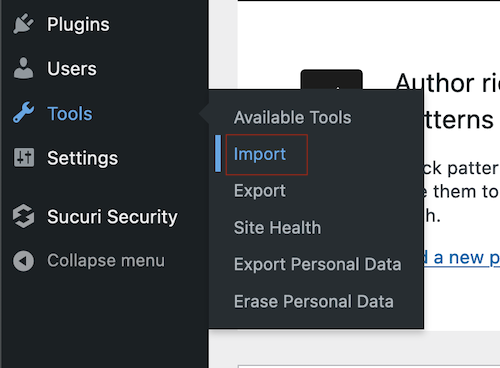
- W sekcji WordPress wybierz Zainstaluj teraz .
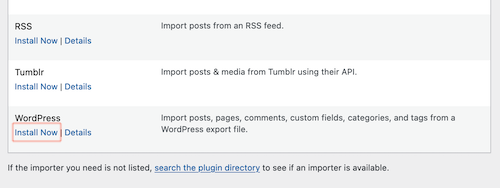
- Po zakończeniu instalacji importera wybierz opcję Uruchom importer .
- Wybierz opcję Przeglądaj , a następnie znajdź pobrany i rozpakowany plik.
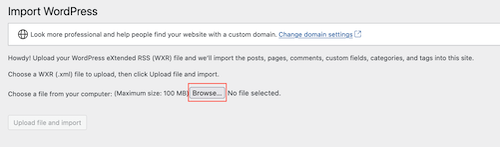
- Wybierz Prześlij plik i zaimportuj .

- (Opcjonalnie) Przypisz autorów : Podczas importu możesz przypisać nowego lub istniejącego autora.
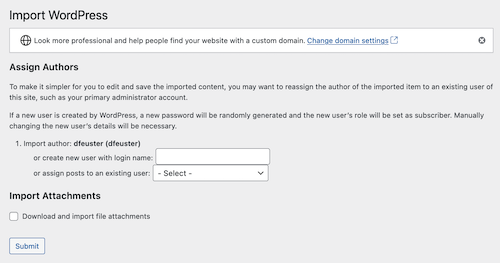
- (Opcjonalnie) Importuj załączniki : Możesz zaimportować załączniki.
- Wybierz Prześlij .
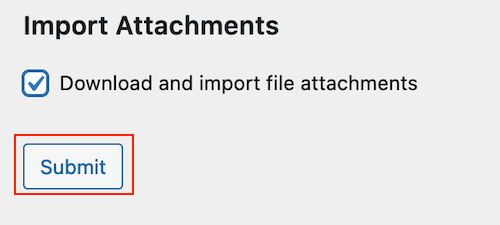
Gratulacje! Pomyślnie zaimportowano witrynę WordPress.com! Jeśli nadpisujesz istniejącą witrynę, może być konieczne zaktualizowanie nawigacji.
Powiązane czynności
- Jeśli przenosisz witrynę z subskrybentami, musisz użyć narzędzia do migracji subskrypcji .
- Jeśli Twoja nowa witryna jest gotowa do użycia w starej lub nowej domenie, możesz zmienić domenę . Jeśli Twoja witryna znajduje się w Managed WordPress, wykonaj poniższe instrukcje, aby zmienić domenę .
Więcej informacji
- Zapoznaj się z tym procesem w oficjalnej dokumentacji na WordPress.com .
- Zapoznaj się z tym procesem w oficjalnej dokumentacji na WordPress.org .